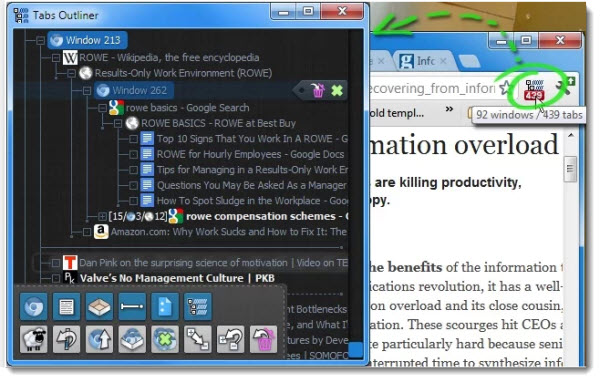Uno de los problemas que nos puede surgir cuando navegamos por la web es que de un momento a otro nos encontramos con demasiadas pestañas abiertas. Además de ser fastidioso tener que recorrer cada una de las páginas que hemos abiertos para encontrar la que buscamos, afecta el rendimiento del navegador.
Tabs Outliner es una extensión de Google Chrome que pretende solucionar este problema, brindándonos un kit de herramientas para administrar todas las pestañas que abrimos. El funcionamiento es muy simple, solo tenemos que instalarla, y veremos un nuevo icono en la barra del navegador que nos indicará la cantidad de pestaña que tenemos abiertas.
Con solo clikear el icono se nos abrirá una ventana emergente con todas las pestañas activas y una barra de herramientas que nos permitirá:
Crear grupos de pestañas. Si estamos investigando varios temas, la extensión nos permite agrupar las páginas abiertas dentro de un mismo grupo, que administraremos con solo arrastrar y soltar. Por ejemplo, podemos crear un grupo “Investigación” y posicionar ahí todas las pestañas correspondientes para diferenciarlas fácilmente del resto.
Utilizar separadores. Si queremos diferenciar claramente cada grupo, podemos recurrir a la barra de herramientas de la extensión y crear separadores. Luego con solo arrastrar y soltar los ubicamos en el lugar correspondiente.
Reorganizar las pestañas a nuestra preferencia. Con solo arrastrar y soltar podemos cambiar los links en diferentes grupos, ventanas, subordinarlos o diferenciar las pestañas abiertas por etiquetas.
Abrir grupos o pestañas individuales en nueva ventana. Si queremos trabajar de forma ordenada podemos abrir un grupo de pestañas en otra ventana. Para ello utilizando la función “Windows” y subordinamos el grupo a esta opción.
Crear notas. Si tenemos muchas pestañas abiertas y nos perdemos con tanta información, podemos optar por crear notas y posicionarlas debajo de cada link.
Cerrar temporalmente una pestaña. Si deseamos despejar un poco el navegador, la extensión nos brinda dos posibilidades: eliminar las pestañas o cerrarlas temporalmente. Con solo seleccionar x en las pestañas abiertas, se cerrarán, pero conservando su posición en el administrador. Volvemos a activarlas con un doble clic.
Guardar los links en Google Docs. Se nos abrirá una ventana en nuestra cuenta de Google Docs con solo seleccionar el icono correspondiente, donde podremos guardar los links con la misma estructura como los hemos organizado.
Guardar los links para una consulta posterior Si tenemos que suspender nuestra navegación, podemos guardar todos nuestras pestañas organizadas dentro del administrador de la extensión, y restablecerlas en un momento apropiado.
Aunque sigue un esquema similar a Favoritos, es ideal para aquellas pestañas que abrimos eventualmente para una consulta o trabajo temporal.